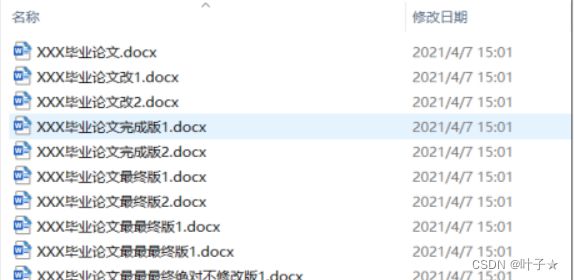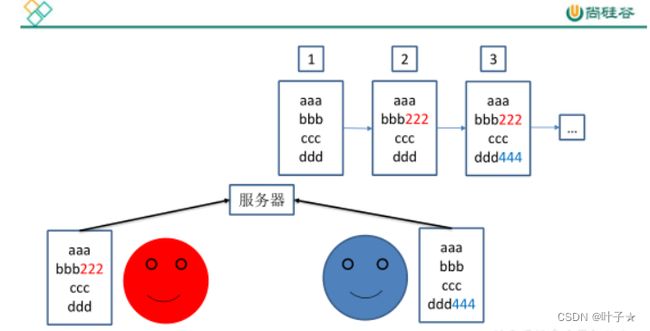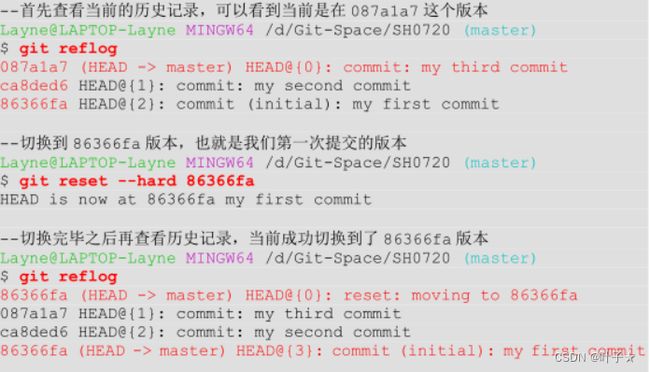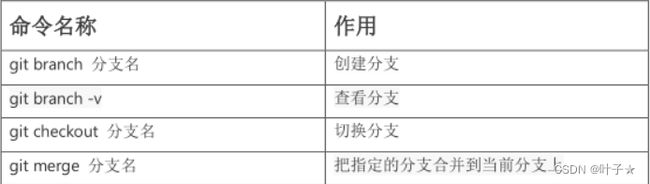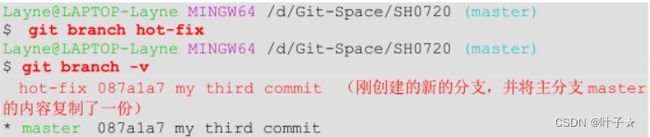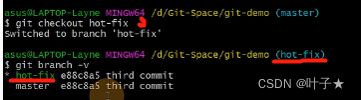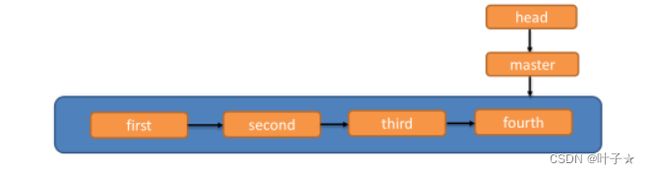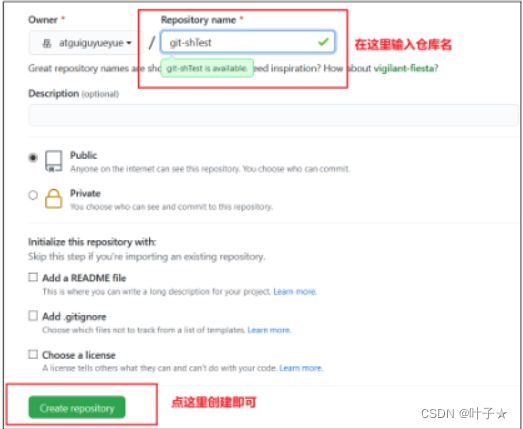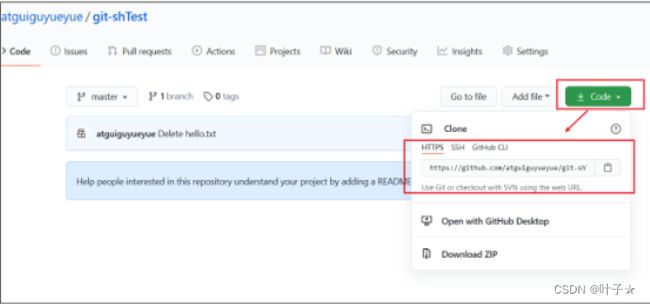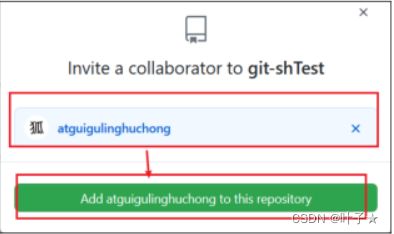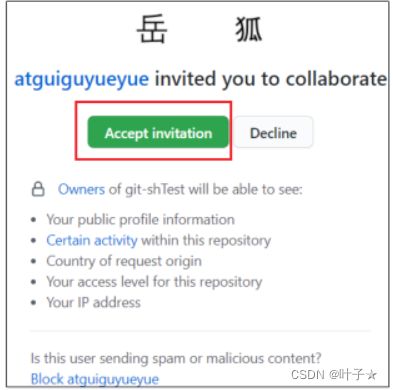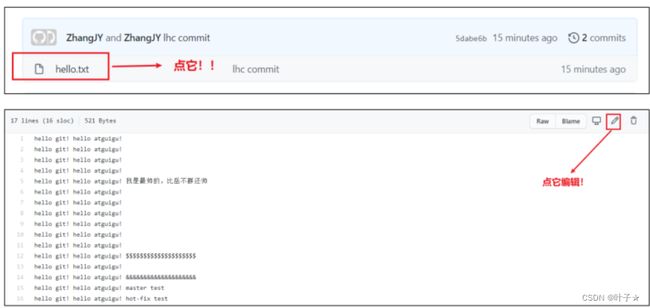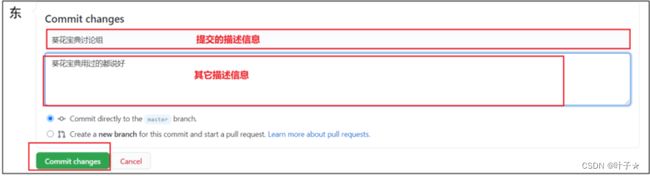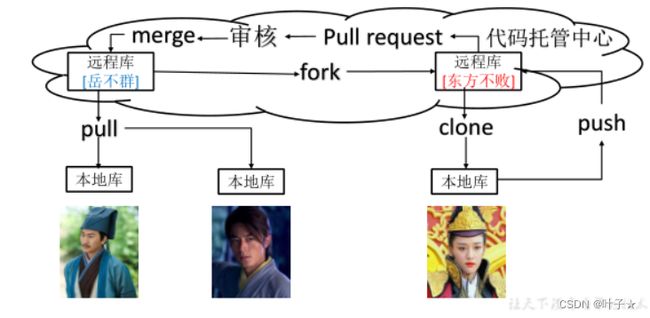Git和GitHub(尚硅谷的视频教学)
Git:
Git 是一个免费的、开源的分布式版本控制系统,可以快速高效地处理从小型到大型的各种
项目。
Git 易于学习,占地面积小,性能极快。 它具有廉价的本地库,方便的暂存区域和多个工作
流分支等特性。其性能优于 Subversion、CVS、Perforce 和 ClearCase 等版本控制工具。
版本控制:
版本控制是一种记录文件内容变化,以便将来查阅特定版本修订情况的系统。
版本控制其实最重要的是可以记录文件修改历史记录,从而让用户能够查看历史版本,
方便版本切换。
就像一下的论文修改过程:
为什么需要版本控制:
个人开发过渡到团队开发
git的工作流程:
从工作区到暂存区再到本地库 其中互不干扰
Git命令行
设置用户签名:
#git config --global user.name 用户名
git config --global user.name zxy
#git config --global user.email 用户邮箱
git config --global user.email [email protected]
说明:签名的作用是区分不同操作者身份。用户的签名信息在每一个版本的提交信息中能够看
到,以此确认本次提交是谁做的。Git 首次安装必须设置一下用户签名,否则无法提交代码。
注意:这里设置用户签名和将来登录 GitHub(或其他代码托管中心)的账号没有任
何关系。
初始化本地仓库:
#初始化本地仓库
git init这时就可以看见,所在地址的文件下有个git文件夹
查看本地仓库的状态(首次查看( 工作区没有任何文件)):
#查看状态
git statue添加修改文档
vim hello.txt
再次查看,就会出现hello.txt文件,如下
添加到暂缓区(将工作区的文件提交到暂缓区):
#git add 文件名
git add hello.txt提交到本地库(将暂缓区文件提交到本地库里面):
#git commit -m " 日志信息" 文件名
git commit -m "first-conmmit" hello.txt查看状态,没有文件上传如下
查看历史版本:
修改hello.txt
vim hello.txt添加到暂缓区
git add hello.txt添加到本地仓库中
git commit -m "second-conmmit" hello.txt如此类推,创建third-commit
查看版本信息:
#版本基本信息
git reflog
#版本的详细信息
git log版本穿梭:
git reset --hard 版本号注意:Git 切换版本,底层其实是移动的 HEAD 指针,具体原理如下图所示
master就是我们想要的版本
Git的分支操作
分支:在版本控制过程中,同时推进多个任务,为每个任务,我们就可以创建每个任务的单独
分支。使用分支意味着程序员可以把自己的工作从开发主线上分离开来,开发自己分支的时
候,不会影响主线分支的运行。对于初学者而言,分支可以简单理解为副本,一个分支就是
一个单独的副本。(分支底层其实也是指针的引用)
分支好处:
同时并行推进多个功能开发,提高开发效率。
各个分支在开发过程中,如果某一个分支开发失败,不会对其他分支有任何影响。失败
的分支删除重新开始即可
分支的命令行:
查看分支:
git branch -v创建分支:
#git branch 分支名
git branch hot-fix分支互不干扰,这里分支在master上,如果本地库修改了,hot-fix分支没有改变
切换分支
#git checkout 分支名
git checkout hot-fix这时候就可以看出当前分支在hot-fix
合并分支(在当前分支上与其他分支合并):
#gir merge 分支名
git merge hot-fix产生冲突:
冲突产生的表现:后面状态为 MERGING
![]()
冲突产生的原因:
合并分支时,两个分支在 同一个文件的同一个位置有两套完全不同的修改。Git 无法替
我们决定使用哪一个。必须人为决定新代码内容。
查看状态(检测到有文件有两处修改)
解决冲突:
特殊符号:<<<<<<< HEAD 当前分支的代码 ======= 合并过来的代码 >>>>>>> hot-fix
变为:
添加到暂存区
git add hello.txt执行提交(注意:此时使用 git commit 命令时 不能带文件名)
git commit -m "merge hot-fix"分支基层实现:
master、hot-fix 其实都是指向具体版本记录的指针。当前所在的分支,其实是由 HEAD
决定的。所以创建分支的本质就是多创建一个指针。
HEAD 如果指向 master,那么我们现在就在 master 分支上。
HEAD 如果执行 hotfix,那么我们现在就在 hotfix 分支上。
Git和GitHub配合
Git 和代码托管中心
代码托管中心是基于网络服务器的远程代码仓库,一般我们简单称为远程库。
局域网:GitLab
互联网:GitHub(外网)Gitee 码云(国内网站)
GitHub创建远程仓库:
登录GitHub账号做如下操作:
创建远程仓库别名:
#git remote -v 查看当前所有远程地址别名
#git remote add 别名 远程地址
这个地址在创建完远程仓库后生成的连接,
推送本地分支到远程仓库:
git pull 别名 分支克隆远程仓库到本地库上:
git clone 远程地址这个地址为远程仓库地址,克隆结果:初始化本地仓库
邀请合作者加入团队:
填入想要邀请的人:
复 制 地 址 并 通 过 微 信 钉 钉 等 方 式 发 送 给 该 用 户 , 复 制 内 容 如 下 :
https://github.com/atguiguyueyue/git-shTest/invitations
在 在 atguigulinghuchong 这个账号 中的 地址 栏 复制 收到邀请 的 链接 ,点击接受邀请。
成功之后可以在 atguigulinghuchong 这个账号上看到 git-Test 的远程仓库。
之后令狐冲就可以在从远程仓库clone下来文件,修改再pull传递到远程仓库上
跨团队协作:
将远程仓库的地址复制发给邀请跨团队协作的人,比如东方不败。
在东方不败的 GitHub 账号里的地址栏复制收到的链接,然后点击 Fork 将项目叉到自
己的本地仓库。
东方不败就可以在线编辑叉取过来的文件
编辑完毕后,填写描述信息并点击左下角绿色按钮提交。
接下来点击上方的 Pull 请求,并创建一个新的请求
点New pull request
再点create pull request , 之后对方就可以看见请求,可以相互聊天,传递代码
当东方不败觉得对方传入的代码没有问题就可以点击Merge pull request ,之后岳不群再确认点击Config merge
团队内合作
团队外合作